Le migliori soluzioni di backup dei dati delle app per iPhone con una guida eccellente
 Pubblicato da Lisa Ou / 26 maggio 2023 16:00
Pubblicato da Lisa Ou / 26 maggio 2023 16:00La maggior parte degli iPhone offre diverse opzioni di capacità di archiviazione che ti consentono di scaricare e installare varie app, salvare quasi tutti i tipi di dati, ecc. Ma, come altri dispositivi, raggiungono comunque i loro limiti fino a quando non puoi più conservare più dati. Ciò accade più rapidamente quando ti piace installare app di grandi dimensioni che consumano molto spazio. Inoltre, la maggior parte delle app occupa continuamente spazio di archiviazione anche dopo l'installazione. Pertanto, sarebbe utile creare un backup in cui è possibile archiviare i dati dell'app libera spazio di archiviazione sul tuo iPhone. Detto questo, devi imparare come eseguire il backup dei dati delle app per iPhone.
Questo articolo ti avviserà dei migliori strumenti e metodi per il backup dei dati delle app del tuo iPhone. Oltre a migliorare le prestazioni del tuo dispositivo dopo aver liberato spazio, puoi anche utilizzarli durante il ripristino o il passaggio a un nuovo iPhone. Verranno fornite istruzioni dettagliate per ciascuna parte per completare senza problemi il processo di backup. I metodi che abbiamo raccolto di seguito sono noti per essere i migliori e i più accessibili da usare. Quindi, per favore, vai avanti e comprendi ogni tecnica per fai il backup del tuo iPhonei dati dell'app di correttamente.
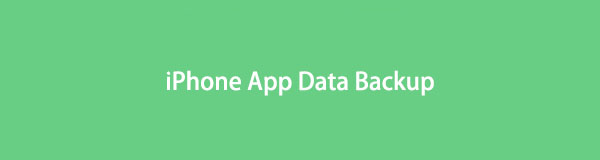

Elenco delle guide
Parte 1. Backup dei dati dell'app per iPhone con FoneLab Backup e ripristino dei dati iOS
FoneLab iOS Backup e ripristino dei dati è uno dei pochi strumenti che supporta il backup dei dati delle app, a differenza di altri metodi che consentono solo di eseguire il backup di file multimediali limitati. Questo programma funziona bene con i dispositivi iOS, inclusi iPhone, iPod Touch e iPad. È sicuro esegue il backup dei dati indipendentemente dal fatto che utilizzi un computer Mac o Windows, quindi aspettati di non incontrare problemi di compatibilità. Inoltre, FoneLab iOS Data Backup & Restore offre funzionalità vantaggiose che rendono il processo ancora più gestibile.
FoneLab ti consente di eseguire il backup e il ripristino di iPhone / iPad / iPod senza perdita di dati.
- Backup e ripristino dei dati iOS sul tuo PC / Mac facilmente.
- Visualizza in anteprima i dati in dettaglio prima di ripristinare i dati dai backup.
- Backup e ripristino di dati iPhone, iPad e iPod touch in modo selettivo.
Vedi le indicazioni sottostanti come modello di esempio per determinare come eseguire il backup dei dati dell'app per iPhone con FoneLab iOS Backup e ripristino dei dati:
Passo 1 Apri un browser e accedi al sito Web FoneLab iOS Data Backup & Restore. Nella parte sinistra della pagina, fai clic su Download gratuito per salvare il file di installazione dello strumento. Successivamente, fai clic sul file nella sezione dei download per consentire allo strumento di apportare modifiche al tuo dispositivo. Una volta che il pulsante Installa appare nella finestra del programma, premilo ed eseguilo sul tuo computer.
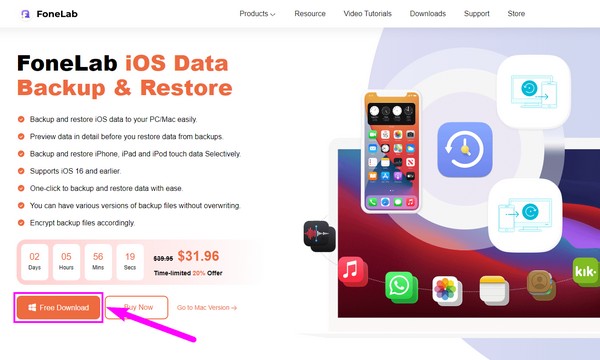
Passo 2 Tra le funzioni chiave visualizzate sull'interfaccia principale del programma c'è il backup e il ripristino dei dati iOS. Si trova nella sezione di sinistra tra le funzionalità iOS System Recovery e WhatsApp Transfer per iOS. Fare clic sulla relativa casella per accedere alle opzioni di backup e ripristino. Puoi utilizzare le altre funzioni in un secondo momento per riparare il sistema del tuo iPhone, trasferire i dati di WhatsApp o recuperare qualsiasi tipo di file sul tuo iPhone o altri dispositivi iOS.
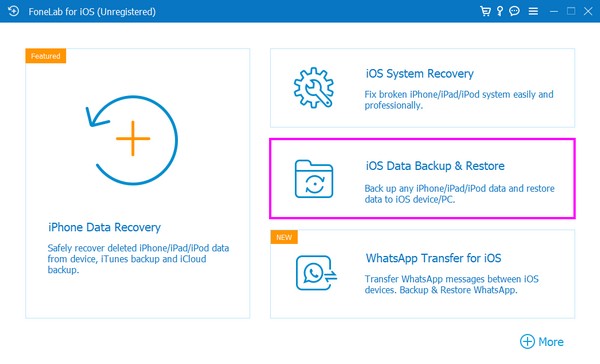
Passo 3 Dalle due opzioni, fai clic sulla funzione Backup dati iOS nella seguente interfaccia. Per procedere con il passaggio successivo, devi utilizzare un cavo Lightning per collegare il tuo iPhone a una delle porte del tuo computer. Successivamente, devi anche rispettare le linee guida dell'interfaccia affinché il programma riconosca il tuo dispositivo.
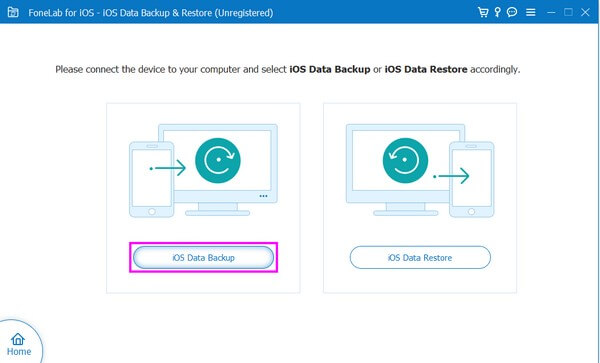
Passo 4 Dopo aver collegato correttamente il tuo iPhone, ti verranno fornite due opzioni di backup nella schermata successiva. Puoi scegliere il backup standard o crittografato, che ti consente di impostare una password per le tue informazioni private. Dopo aver selezionato la modalità di backup desiderata, premi Avvia nella parte inferiore dell'interfaccia per procedere.
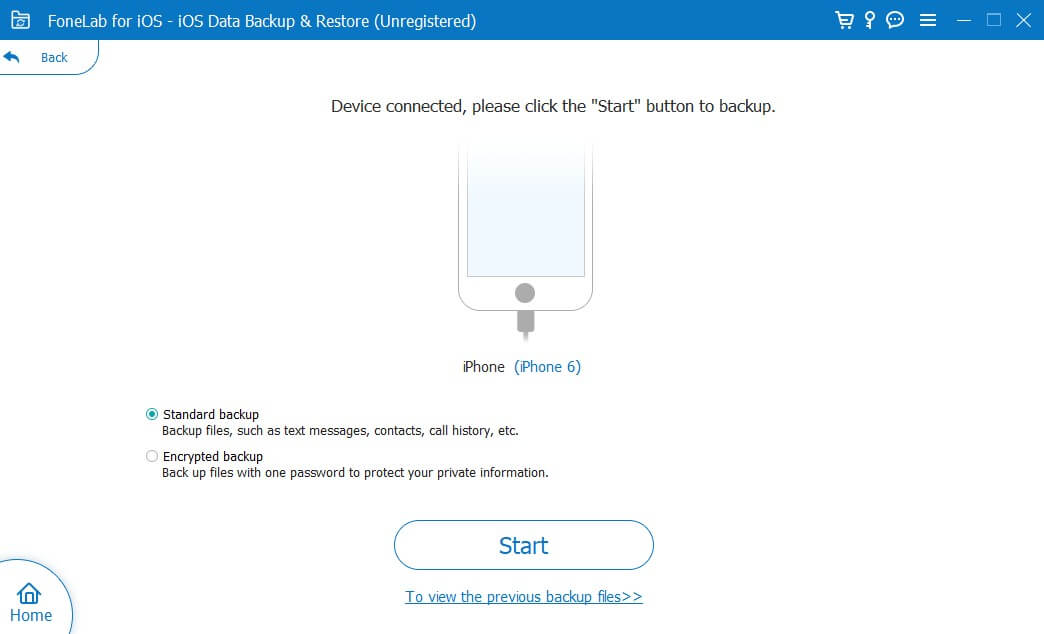
Passo 5 Successivamente, contrassegna i tipi di dati di cui desideri eseguire il backup. Vedrai la sezione Applicazioni nella parte inferiore. Controlla gli allegati, i documenti, ecc. delle tue app per il backup. Successivamente, fai clic su Avanti e seleziona la posizione di backup desiderata. Quindi premi il pulsante Backup per archiviare i dati dell'app sul computer.
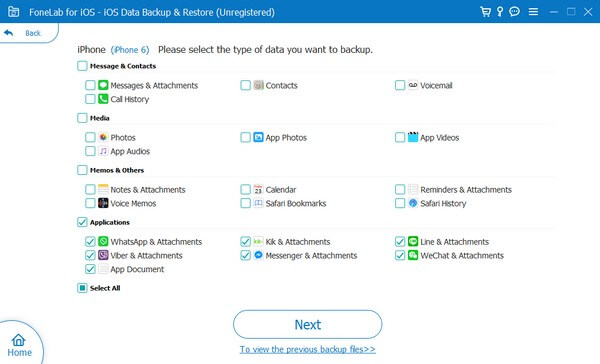
FoneLab ti consente di eseguire il backup e il ripristino di iPhone / iPad / iPod senza perdita di dati.
- Backup e ripristino dei dati iOS sul tuo PC / Mac facilmente.
- Visualizza in anteprima i dati in dettaglio prima di ripristinare i dati dai backup.
- Backup e ripristino di dati iPhone, iPad e iPod touch in modo selettivo.
Parte 2. Backup dei dati dell'app per iPhone con iTunes
iTunes è un metodo di backup ufficiale per gli utenti iOS in tutto il mondo. Se stai cercando un servizio di backup, è uno dei servizi predefiniti di Apple che puoi trovare. Con questo programma, puoi eseguire rapidamente il backup dei dati locali del tuo iPhone, come dati delle app, foto, contatti, messaggi, registri delle chiamate, impostazioni dell'iPhone e altro.
Agisci seguendo i passaggi senza problemi sottostanti per il backup di iTunes per i dati delle app per iPhone:
Passo 1 Scarica l'ultima versione di iTunes e avviala sul tuo computer. A seconda del sistema operativo del tuo computer, puoi ottenere il programma dall'app o dal Microsoft Store. Una volta avviato iTunes, collega il tuo iPhone collegando un cavo USB al computer e alle porte di ricarica del tuo dispositivo.
Passo 2 L'icona di un telefono cellulare verrà quindi visualizzata nella parte in alto a sinistra dell'interfaccia. Fare clic per visualizzare le informazioni e le opzioni del dispositivo. Nella sezione Riepilogo, le informazioni del tuo iPhone verranno visualizzate nella parte superiore, mentre le opzioni di backup e ripristino si trovano nella parte inferiore.
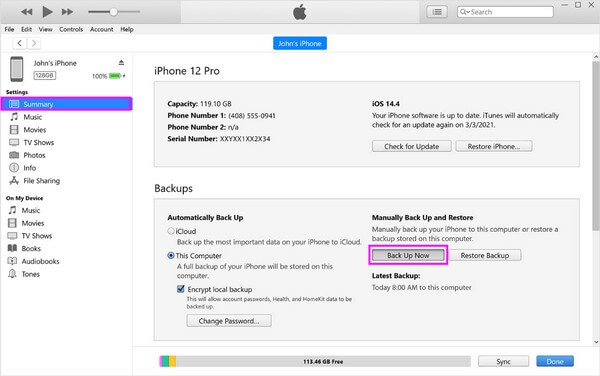
Passo 3 Concentrati sulle opzioni nella sezione Backup. In Backup automatico, seleziona l'opzione Questo computer. E se desideri che le password del tuo account siano incluse nel backup, contrassegna la casella di controllo Crittografa backup locale. Successivamente, procedi alla parte destra in Backup e ripristino manuali. Quindi premi la scheda Esegui backup adesso per eseguire il backup dei dati dell'app.
Tuttavia, dovresti notare che l'esecuzione di questa tecnica di backup creerà un backup completo dell'iPhone sul tuo computer. Pertanto, non puoi scegliere in modo selettivo i dati dell'app che desideri e il backup includerà gli altri dati iPhone indesiderati.
FoneLab ti consente di eseguire il backup e il ripristino di iPhone / iPad / iPod senza perdita di dati.
- Backup e ripristino dei dati iOS sul tuo PC / Mac facilmente.
- Visualizza in anteprima i dati in dettaglio prima di ripristinare i dati dai backup.
- Backup e ripristino di dati iPhone, iPad e iPod touch in modo selettivo.
Parte 3. Backup dei dati dell'app per iPhone con iCloud
Un altro servizio popolare per il backup dei dati iOS è iCloud. Toccando solo alcune opzioni su Impostazioni, puoi eseguire il backup dei dati del tuo iPhone, inclusi i dati delle tue app, video, foto, file musicali e altro, utilizzando il servizio cloud. Inoltre, tieni presente che fornisce solo 5 GB di spazio di archiviazione gratuito.
Rispettare le linee guida poco impegnative di seguito per Backup iCloud per i dati delle app per iPhone:
Passo 1 Sfoglia le app del tuo iPhone e accedi all'app Impostazioni. Successivamente, tocca il tuo profilo nella parte più in alto, quindi premi iCloud nella schermata seguente.
Passo 2 Attraverso ciò, vedrai le diverse opzioni di iCloud, come iCloud Drive, Foto, Backup, Portachiavi e Trova il mio iPhone. Scegli Backup dall'elenco.
Passo 3 Successivamente, attiva l'interruttore accanto all'opzione Backup iCloud per attivare la funzione ed eseguire automaticamente il backup dei dati. Infine, tocca la scheda Esegui backup ora in basso e attendi il completamento della procedura di backup.
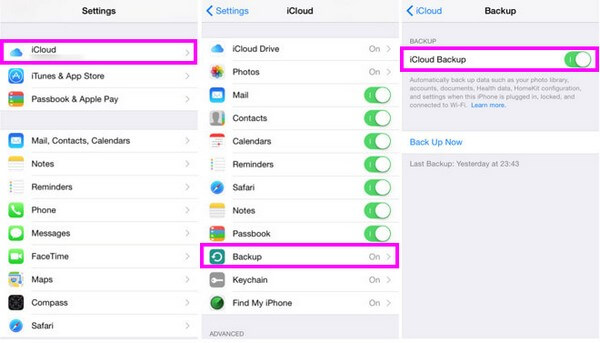
Ma prima di scegliere questo metodo, devi essere pronto a ripristinare il tuo iPhone prima di ripristinare i dati di backup di iCloud, poiché puoi recuperarli solo durante l'avvio.
Parte 4. Domande frequenti sul backup dei dati delle app per iPhone
1. Qual è il miglior software di backup dei dati delle app per iPhone di terze parti?
Quando si discute del miglior software per il backup dei dati delle app di terze parti di un iPhone, si consiglia il FoneLab iOS Backup e ripristino dei dati. Come scritto nell'articolo sopra, questo programma offre varie opzioni vantaggiose nel processo di backup. Ciò include la possibilità di eseguire il backup solo dei dati selezionati sul tuo iPhone. Inoltre, è noto per essere fluido ed efficiente durante il processo.
2. Puoi ripristinare solo un'app dal backup di iCloud?
Purtroppo non puoi. Se desideri ripristinare una particolare app dal tuo backup iCloud, gli altri tuoi dati verranno automaticamente inclusi nel processo di ripristino. iCloud non offre una funzione che ti consenta di ripristinare i tuoi dati in modo selettivo.
Questo è tutto per il backup dei dati dell'app per iPhone. Se utilizzi i metodi consigliati sopra, puoi garantire un processo di backup di successo senza incontrare troppe complicazioni.
FoneLab ti consente di eseguire il backup e il ripristino di iPhone / iPad / iPod senza perdita di dati.
- Backup e ripristino dei dati iOS sul tuo PC / Mac facilmente.
- Visualizza in anteprima i dati in dettaglio prima di ripristinare i dati dai backup.
- Backup e ripristino di dati iPhone, iPad e iPod touch in modo selettivo.
